
Як створити розмову в контакті з кількома людьми? Як видалити створену розмову у ВК?
Детальний посібник із створення групової розмови в соціальній мережі Vkontakte та додавання до неї учасників.
Навігація
- Як створити розмову в соціальній мережі Vkontakte декількох людей через комп’ютер?
- Як додати учасників до розмови про соціальну мережу Vkontakte через комп’ютер?
- Як видалити розмову в соціальній мережі Vkontakte через комп’ютер?
- Як створити розмову в соціальній мережі Vkontakte декількох людей через телефон чи планшет?
- Чи можу я додати людину, яка не є у вашому списку друзів?
- Відео: Як створити розмову у ВК?
Соціальна мережа " В контакті з»Постійно вдосконалювався. І якщо кілька років тому можна було провести в ньому діалог одночасно лише з однією людиною, сьогодні користувачі мають можливість створити групові розмови та негайно спілкуватися з великою кількістю людей в одному чаті.
Така розмова може бути корисною, якщо вам потрібно погодитися з друзями загальним питанням або погодитися на зустрічі. І в нашій статті ми поговоримо про те, як створити таку розмову в соціальній мережі " В контакті з"І запросіть до неї друзів.

Посібник з створення групової розмови в соціальній мережі Vkontakte на різних пристроях
Як створити розмову в соціальній мережі Vkontakte декількох людей через комп’ютер?
Як багато хто вже знає, особисті повідомлення в соціальній мережі " В контакті з»Представлений як окремі чати (діалоги). Групова розмова - це точно той самий діалог, лише з кількістю учасників більше двох. Щоб створити його, зробіть наступні кроки:
Крок 1.
- Перейдіть на свою сторінку в соціальній мережі " В контакті з"І перейдіть до розділу" Повідомлення»Через меню зліва.
- На сторінці відкрито діалогами у верхньому правому куті, натисніть ліву кнопку миші вздовж піктограми " +»Створити групову розмову.
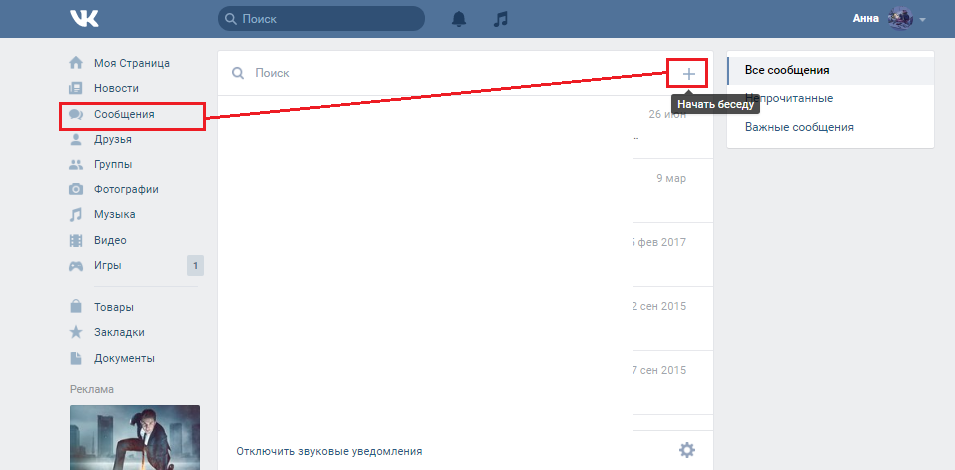
Малюнок 1. Посібник з створення групової розмови в соціальній мережі Vkontakte на різних пристроях
Крок 2.
- Ви відкриєте сторінку зі списком своїх друзів. Ви повинні відзначити з чеком тих, хто візьме участь у розмові, а потім натисніть кнопку " Створіть розмову". (На скріншоті " Перейдіть до діалогу»)
- Пам'ятайте, що лише ті користувачі VK, які перебувають у вашому списку контактів, можуть стати учасниками розмов.
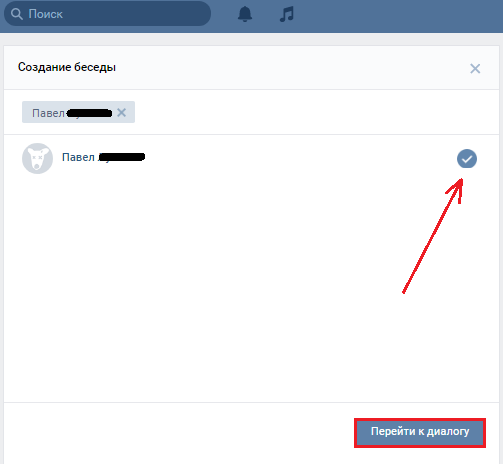
Малюнок 2. Посібник з створення групової розмови в соціальній мережі Vkontakte на різних пристроях
Крок 3.
- Розмова була створена. Він представлений у вигляді звичайного діалогового вікна і відрізняється лише тим, що кілька учасників можуть провести діалог відразу.
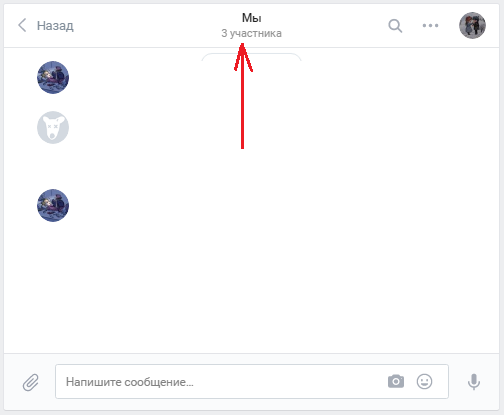
Малюнок 3. Посібник з створення групової розмови в соціальній мережі Vkontakte на різних пристроях
Як додати учасників до розмови про соціальну мережу Vkontakte через комп’ютер?
Після створення розмови до нього можна додати нових учасників та виключити існуючі. Будь -який учасник розмови, але можливість виключити можливість виключити можливість виключити лише організатор. Отже, щоб додати нового учасника, вам потрібно зробити наступні кроки:
Крок 1.
- Перейдіть на свою сторінку в соціальній мережі " В контакті з", Перейдіть до розділу" Повідомлення"І відкрийте розмову, яку ви створили раніше.
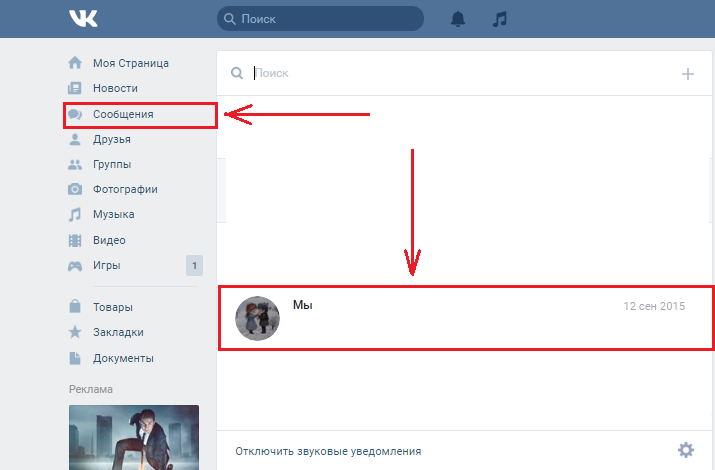
Малюнок 4. Посібник з створення групової розмови в соціальній мережі Vkontakte на різних пристроях
Крок 2.
- У верхньому правому куті діалогового вікна повісьте курсор на три точки, щоб викликати контекстне меню. У меню виберіть рядок " Додайте співрозмовників».
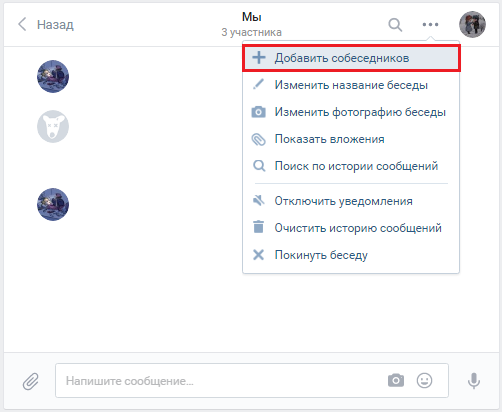
Малюнок 5. Посібник з створення групової розмови в соціальній мережі Vkontakte на різних пристроях
Крок 3.
- У вікні, яке відкриється, позначте кліщі тих друзів, яких ви хочете додати до розмови. Пам'ятайте, що можна додати лише ті, хто перебуває у вашому списку контактів.
Як видалити розмову в соціальній мережі Vkontakte через комп’ютер?
- Недостатньо буде просто видалити діалог із розділу "Видалити розмову" Повідомлення". Таким чином, буде видалена лише її історія. Кожне нове повідомлення будь -якого з учасників розмови переведе його до списку діалогів.
- Щоб назавжди зняти розмову, необхідно відкрити його діалогове вікно, довести курсор у три точки у верхньому правому куті і виберіть лінію " Залиште розмову". Після цього ви можете сміливо видалити розмову зі списку діалогів.
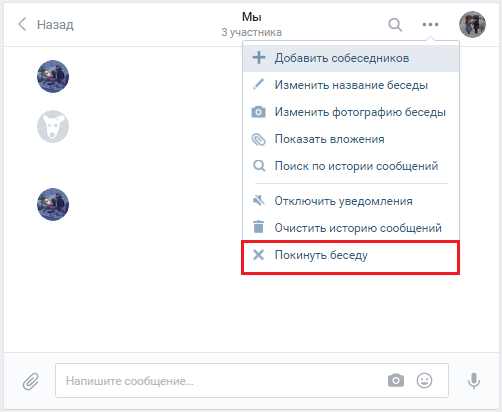
Малюнок 6. Посібник з створення групової розмови в соціальній мережі Vkontakte на різних пристроях
- Розмова буде повністю розпущена та видалена після того, як усі учасники покинуть її.
Як створити розмову в соціальній мережі Vkontakte декількох людей через телефон чи планшет?
Якщо на своєму телефоні ви використовуєте для спілкування в соціальній мережі " В контакті з»Мобільний браузер, тоді ви можете створити групову розмову через неї так само, як і через комп'ютер.
Якщо ви використовуєте спеціальну програму для використання VK " В контакті з"Тоді, щоб створити через нього розмову, вам потрібно зробити наступні кроки:
Крок 1.
- Завантажувати і встановіть мобільний додаток " В контакті з»На своєму пристрої запустіть його та введіть соціальну мережу за допомогою входу та пароля з облікового запису VK.
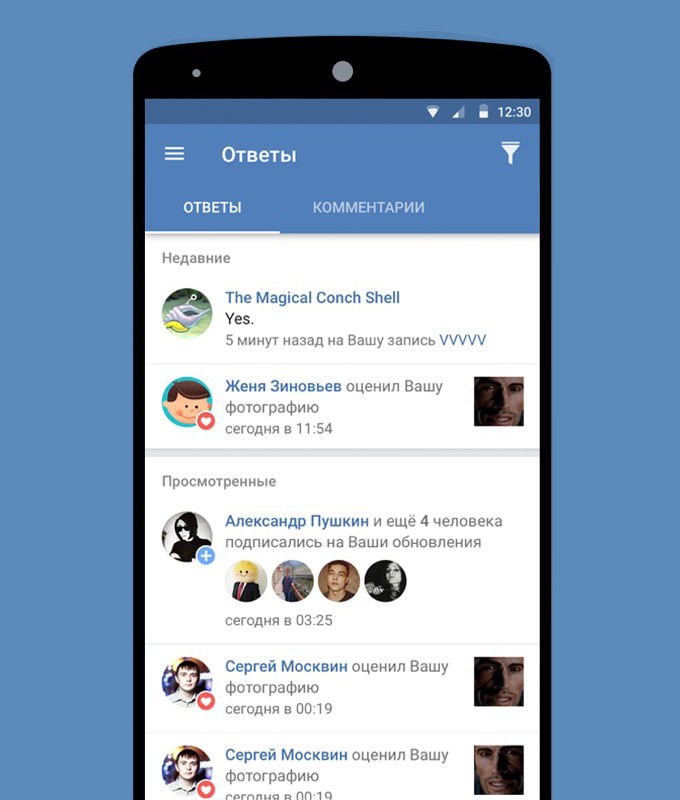
Малюнок 7. Посібник з створення групової розмови в соціальній мережі Vkontakte на різних пристроях
Крок 2.
- У програмі перейдіть до розділу " Повідомлення"І в нижньому правому куті екрана натисніть кнопку" Написати повідомлення", Яке відображається у вигляді олівця.
- Далі натисніть кнопку " Створіть розмову».
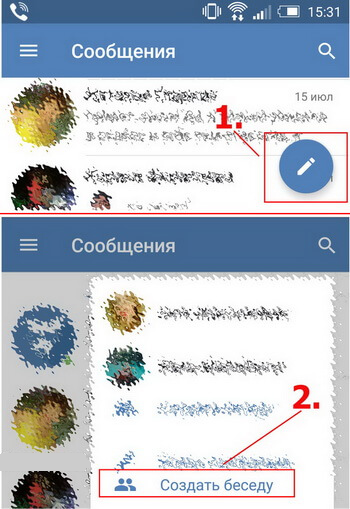
Малюнок 8. Посібник з створення групової розмови в соціальній мережі Vkontakte на різних пристроях
Крок 3.
- Позначте друзів, яких ви хочете додати до розмови у верхній частині екрана, поставте галочку, а потім натисніть кнопку " Створіть розмову».
- Ви можете додати та виключити учасників у розмові в мобільному додатку так само, як на комп’ютері. Видалення розмови також проводиться точно таким же чином.
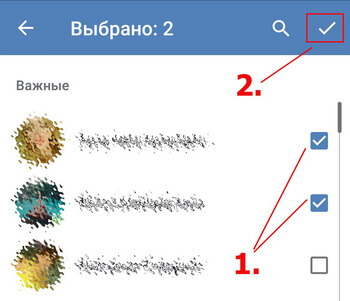
Малюнок 9. Посібник з створення групової розмови про соціальну мережу Vkontakte на різних пристроях
Чи можу я додати людину, яка не є у вашому списку друзів?
- Багато людей стурбовані цим питанням. В соціальній мережі " В контакті з»Немає можливості додавати незнайомців до групових розмов. Це робиться так, щоб користувачі не писали всілякі підозрілі особистості і не надсилають спам -ботів. Однак все ще є спосіб додати людину до розмови, яка не вказана у списку друзів свого Творця.
- Як було сказано вище, всі його учасники можуть додати нових членів до розмови, і лише творець може виключити. Таким чином, якщо людина, яку ви хочете запросити вас, не вказана у списку своїх друзів, але є другом одного з учасників, то учасник може легко надіслати йому запрошення приєднатися до вашої компанії.
